にゃんだ~シムズ
Sims2とSims3を今から始めるブログです
【TESO】被写界深度(DOF)の設定【ReShade】
ReShadeの「DOF」の設定方法
※最新版「3.08」をインストールしています。※現在(2018/03/10)の最新版は 3.1 ですがDOFが上手く反映されない場合は古いバージョンを試してみてください。
◆「Shift+F2」で設定画面を開く
◆「Settings」をクリックして「Usage Mode」から「Configuration Mode」を選択
※設定が完了したら「Performance Mode」に戻す!
◆「Shift+F2」で設定画面を開く
◆「Settings」をクリックして「Usage Mode」から「Configuration Mode」を選択
※設定が完了したら「Performance Mode」に戻す!
◆「Home」をクリックして「DOF.fx」を見つける。
◆上段は左側の正方形のボックスをクリックしてオンオフを切り替える。
(MartyMcFlyDOF・RingDOF・MagicDOF・GP65CJ042DOF・MatsoDOF)の5種類
※バージョンやプリセットによって順番などが違うかも!
「Toggle Key」にキーを設定しておくとゲーム中にオンオフを切り替えできる。
◆下段で細かい設定が出来る。
下段のDOFの詳細設定(ピントの位置、ボケの形など)はこちらのサイト様に!
→「ESO ReShadeのDOFカスタム」

◆「LightDoF.fx」は軽負荷のDOFで設定箇所も少ない
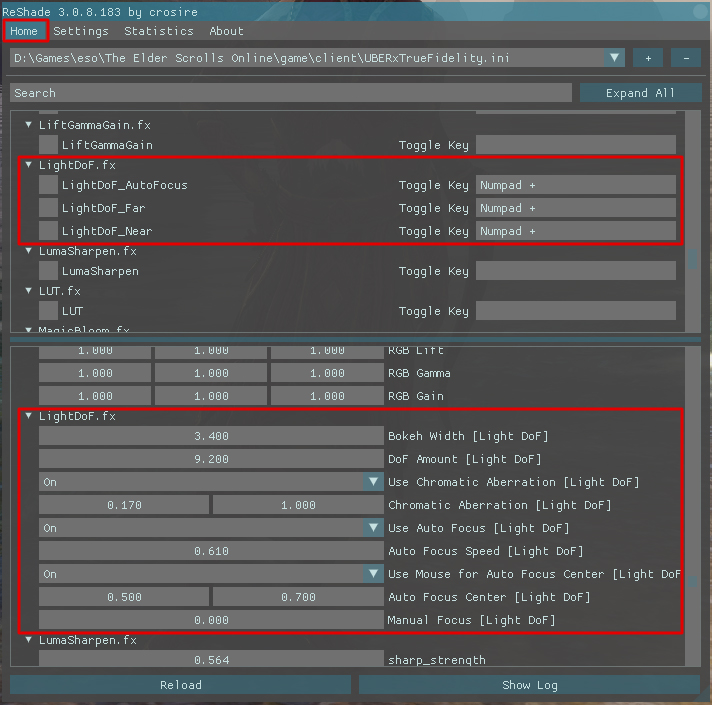
◆!!!設定が完了したら「Settings」をクリックして「Usage Mode」を「Configuration Mode」から「Performance Mode」に戻す!!!
◆下段で細かい設定が出来る。
下段のDOFの詳細設定(ピントの位置、ボケの形など)はこちらのサイト様に!
→「ESO ReShadeのDOFカスタム」
◆「LightDoF.fx」は軽負荷のDOFで設定箇所も少ない
◆!!!設定が完了したら「Settings」をクリックして「Usage Mode」を「Configuration Mode」から「Performance Mode」に戻す!!!
ReShadeの「DOF」の設定が反映されなかったときにやったこと
※Reshade最新版では一部のゲームでDOFの機能が制限されている場合があるかもしれない…と聞いたので古いバージョンでも試してみるいいかも。
※私は3.08を入れています!
◆ゲーム内のアンチエイリアスが有効になっていると反映されない場合があるので無効にする
※私の環境ではESOに関しては有効にしていてもDOFは反映されるようです。
◆グラボの機能のDSRを疑う。
↑
この機能でゲーム内の設定が実際のモニターの解像度と違っていた。
↓
↑
実際のモニターの解像度と同じ解像度を選択するとDOFの設定も上手く反映されました。
※ESOの場合アンチエイリアスはオンでもDOFは反映されました。
(ReShadeでFXAAを有効にしている場合はゲーム側のアンチエイリアスはオフにする。)
「DOF.fx」を設定してあるプリセット
DOFの設定は設定箇所が多くて難しいので配布されているプリセットを使ってみました。◆Revolvere様の[ VividFX ] 2017 ReShade Edition
ReShade3.08に対応したプリセット。
DLページでReShadeのインストールからプリセットの追加まで解説されているのでおすすめです。

◆オマケ:自分で設定してみたもの。遠景のボケを控えめにしてみた。




